
Visualize suas notas no Notas do Mac
Você pode visualizar notas de todas as suas contas do Notas a qualquer momento. Por padrão, as notas são organizadas por data, assim você pode visualizar rapidamente as notas criadas ou editadas durante um período de tempo específico.
Nota: todos os recursos do app Notas descritos neste guia estão disponíveis quando você usa as notas do iCloud. Alguns recursos não estão disponíveis ao se utilizar contas de outros provedores.
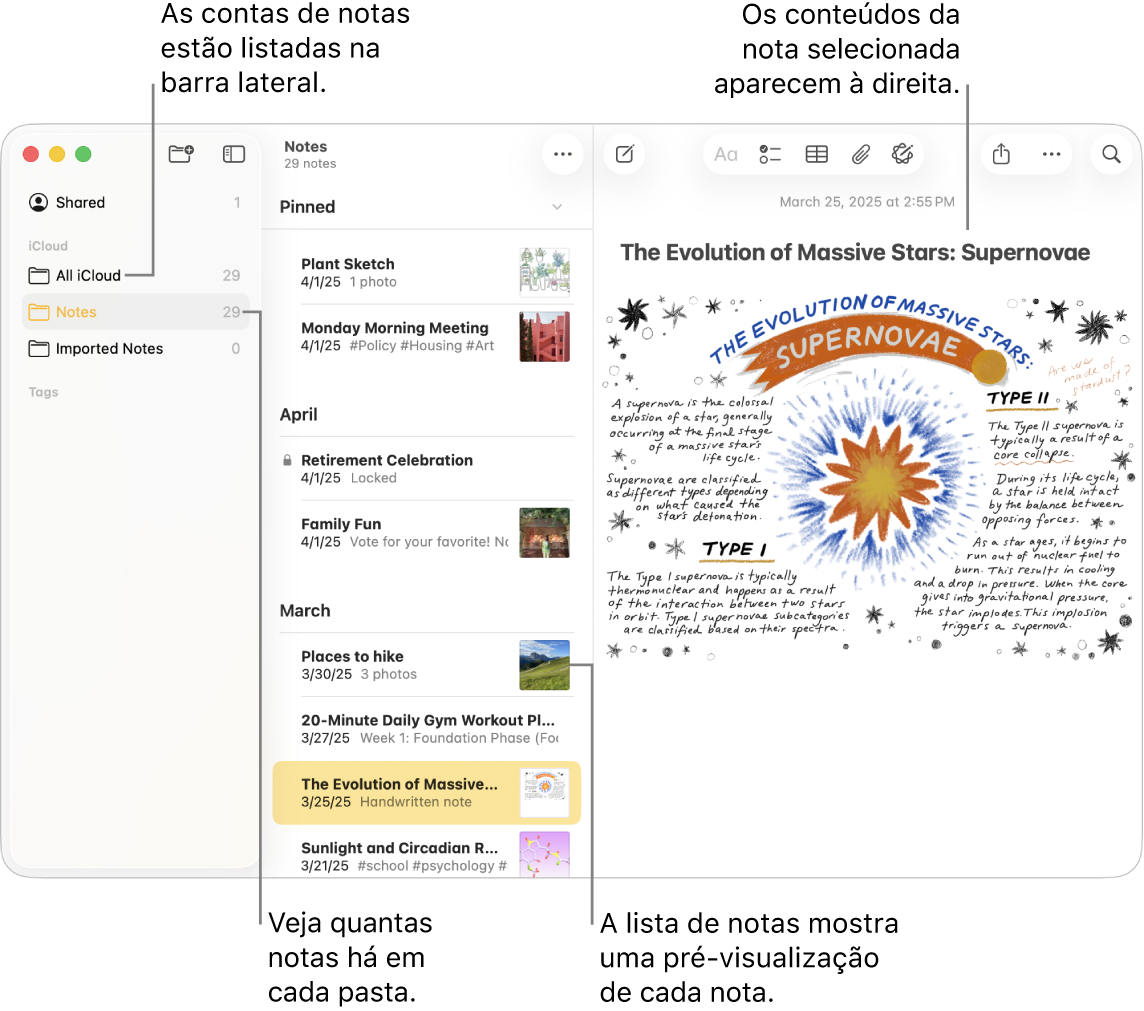
Abra uma nota
Abra o app Notas
 no seu Mac.
no seu Mac.Selecione uma pasta em uma conta na barra lateral.
Se a barra lateral não aparecer: escolha Visualizar > Mostrar Pastas.
Se nenhuma pasta aparecer: na barra lateral, posicione o cursor sobre o nome da conta até ver
 e clique no botão.
e clique no botão.
As notas na pasta selecionada aparecem à direita da lista de pastas. Para alterar a ordem em que as notas aparecem, consulte Escolha uma ordem padrão para todas as notas.
Clique em uma nota na lista ou clique duas vezes em uma nota na visualização de galeria para ver seu conteúdo.
Nota: Se você clicar duas vezes na nota na lista de notas, ela é aberta em uma janela própria.
Se uma nota estiver bloqueada, digite sua senha para notas bloqueadas. (você também pode usar o Touch ID no Mac ou no Magic Keyboard).
Consulte Bloqueie suas notas.
Dica: Para encontrar rapidamente uma nota específica, você também pode buscar em suas notas.
Ver seções contraídas
Abra o app Notas
 no seu Mac.
no seu Mac.Abra uma nota com seções reduzidas.
Passe o mouse sobre o título da seção e clique
 para visualizar o conteúdo da seção.
para visualizar o conteúdo da seção.Para minimizar a seção, clique em
 para ocultar o conteúdo.
para ocultar o conteúdo.
Aumente ou diminua o texto nas notas
Abra o app Notas
 no seu Mac.
no seu Mac.Execute uma das ações a seguir:
Altere o tamanho do texto em todas as nota: escolha Notas > Ajustes e arraste o controle deslizante “Tamanho de texto padrão”.
Visualize o texto de uma nota em um tamanho maior ou menor: escolha Visualizar > Ampliar ou Visualizar > Reduzir.
Visualize informações sobre notas
Abra o app Notas
 no seu Mac.
no seu Mac. Execute uma das ações a seguir:
Visualizar a data em que uma nota foi criada ou editada pela última vez: clique na data no topo da nota.
Você deve usar notas atualizadas do iCloud ou notas armazenadas no Mac para visualizar as datas diferentes.
Visualizar o número de notas em cada pasta: olhe à direita da pasta na barra lateral. Caso não veja a barra lateral, escolha Visualizar > Mostrar Pastas. Se a contagem de notas não aparecer, escolha Visualizar > “Mostrar Contagem de Notas”.
Visualizar destaques ou atividades em uma nota compartilhada: consulte Colabore em uma nota compartilhada.